|
Ce tutoriel est une création personnelle, réalisée avec
PSP 2019.
Toute ressemblance n'est que pure coïncidence.
Il est strictement interdit de reproduire ou de
distribuer ce tutoriel sans ma permission écrite.
Attention : Pour PSP
14, 15, 16,
utiliser les
scripts "Image - Miroir" et "Image - Retourner".
Cliquer sur la bannière
ci-dessous si vous souhaitez télécharger et installer ces scripts : un
grand merci, Linette
(Crealine Graphics)
de m'avoir donné l'autorisation d'utiliser ton tutoriel
pour l'installation de ces scripts.

Vous
aurez besoin du matériel suivant pour faire ce tutoriel
:
Filtres
J'utilise la version 2.03
de Filters Unlimited
Vous trouverez
cette version de FU et toutes les explications pour
l'installer et l'utiliser sur le site
Renée Graphisme
:

Avec
la
permission de Renée, que je remercie !
Autres
Filtres
* AAAFrames - FotoFrame
* Alien Skin - Eye Candy 5 - Impact & Textures
* Carolaine and Sensibility
*
Filters Factory A
- à importer dans Filters Unlimited
*
Flaming Pear - Flexify 2
*
Graphics Plus
*
It@lian Editor effects
- à importer dans Filters Unlimited
* Mehdi -
Sorting Tiles
* Mura's
Meister
*
Toadies
*
VM
Extravaganza
- à importer dans Filters Unlimited
Si
vous ne savez pas comment importer un filtre dans Filters Unlimited
Cliquer
ici :

Matériel
Tubes - Tubes de décoration - Sélections - Texte -
Masque - Palette de couleurs
Tubes
Le tube de personnage est une création de
Jacotte.

Le panier de fleurs est une création
d'Animabelle

Les tubes de décoration
sont des créations personnelles.
(Certains tubes ou éléments de décoration proviennent
de groupes de partage :
Si l'un d'entre eux n'était pas libre de droit,
merci de me contacter, afin que je puisse vous en rendre
crédit
ou bien le retirer si vous le souhaitez).
**
Il est strictement interdit d'enlever la signature, de renommer
les tubes
ou de redistribuer les tubes sans
l'autorisation écrite
des créateurs de ces tubes.
**
Merci de respecter leurs conditions d'utilisation.
Télécharger le matériel en
cliquant ci-dessous :

Préparation.
Ouvrir
les tubes à la demande.
Placer les
sélections dans le
dossier Sélections de PSP
(ou dans tout autre dossier pour lequel vous avez
indiqué le chemin d'accès à PSP).
Note :
Penser à adapter le réglage de l'ombre en fonction de votre
choix de tubes,
N'hésitez pas à modifier l'opacité ou le Mode de fusion des calques
en fonction de votre choix de couleurs.
Voici mon choix de couleurs :
 |
 |
 |
 |
|
#e8c559 |
#30549e |
#ffffff |
#d31f78 |
Palette Styles et Textures
Mettre la couleur
#e8c559
en Premier Plan,
Et la couleur
#30549e en Arrière Plan.
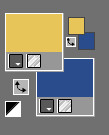
Sauvegardez
souvent !
Vous êtes prêts ? Alors allons-y !
|
Pour vous guider pendant la création de ce tag,
cliquer sur cette flèche avec le bouton gauche de la souris
et déplacez-la pour marquer votre ligne
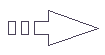 |
Étape 1
Ouvrir une image 900 x 550, fond transparent.
Calques -
Nouveau Calque Raster
Sélections -
Charger/enregistrer une sélection - charger
la sélection à partir du disque
Repérer la sélection
"
sel_01_fleur_vir.PspSelection "

Cliquer sur "Charger"
Outil
Pot de Peinture

Appliquer la
couleur de Premier Plan
 dans le calque.
dans le calque.
Sélections -
Ne rien sélectionner
Étape 2
Effets - Modules
externes - I.C.NET Software - Filter Unlimited
- Filter Factory A
-
Kaleidoscope 2
Configuration :

Effets - Modules externes
- Flaming Pear
-
Flexify 2
Configuration :
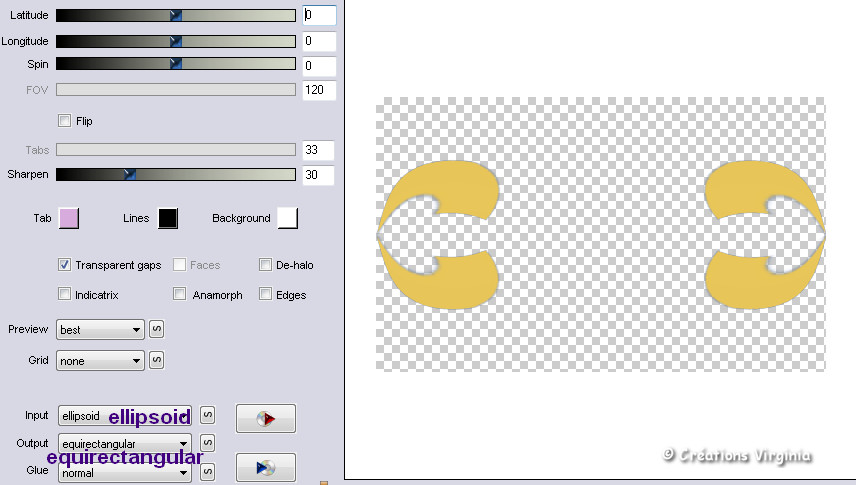
Effets - Modules externes
- Carolaine and
Sensibility
-
cs_texture
Configuration :
par défaut (52 - 0 - 175 - 10)
Edition -
Répéter cs_texture
Vous devriez
avoir ceci :

Étape 3.
(Rester placé sur ce calque)
Edition - Copier
Edition - Coller comme nouvelle
image
(Enregistrer cette image par précaution en la nommant
"Forme".)
(Abaisser cette image sur le plan de travail de PSP,
nous en aurons besoin à l'étape 11)
Étape 4.
Retourner à votre tag
Palette des Calques
Fermer le calque du dessus
Activer le calque
du dessous :
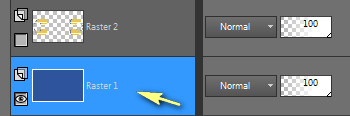
Outil
Pot de Peinture

Avec le bouton droit de la souris, appliquer la
couleur d'Arrière plan  dans le calque. dans le calque.
Effets - Modules
externes
- Graphics Plus
-
Cross Shadow
Configuration : par défaut
ffets - Modules externes
- Mehdi
-
Sorting Tiles
Configuration :
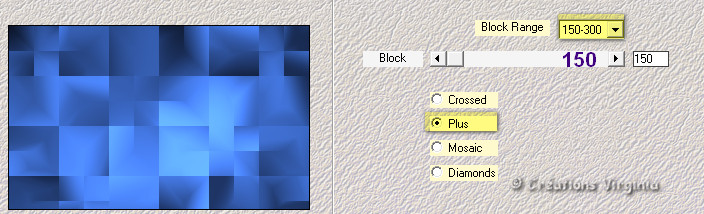
Effets -
Effets de Réflexion -
Miroir Rotatif
Configuration :
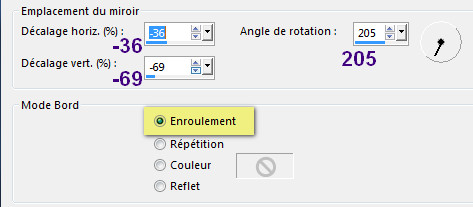
Effets -
Effets de bords -
Accentuer
Étape 5.
Palette Styles et Textures
Mettre la couleur
#ffffff
 en Arrière Plan
en Arrière Plan
Calques -
Nouveau Calque Raster
Avec le bouton droit de la souris, appliquer la
couleur d'Arrière plan  dans le calque. dans le calque.
Ouvrir le masque "
fond_fleur.png
"
Calques -
Nouveau Masque de calque
/
A partir d'une image
Repérer le masque "
fond_fleur.png
"
Cocher : Inverser les données du masque
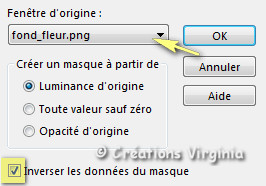
Cliquer sur
 .
.
Réglage -
Netteté -
Netteté
Calques - Fusionner - Fusionner le groupe
(Vous pouvez fermer cette image : nous n'en avons
plus besoin).
Palette
des Calques
Placer ce calque
en mode Luminance Héritée
Réduire l'opacité à 85
Effets - Effets 3D
-
Ombre portée
0 - 0 - 50 - 25 / Couleur = Noir
Étape 6.
Rester
toujours placé sur ce calque (masque)
Sélections -
Charger/enregistrer une sélection - charger
la sélection à partir du disque
Repérer la sélection
"
sel_02_fleur_vir.PspSelection "
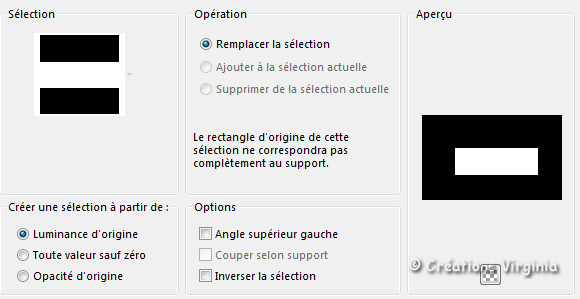
Cliquer sur "Charger"
Appuyer sur la
Touche "Suppr"
 (Delete) de votre clavier.
(Delete) de votre clavier.
Garder la sélection
Étape 7.
Sélections -
Modifier - Sélectionner les bordures de la sélection
Configuration :
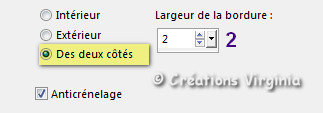
Calques -
Nouveau calque Raster
Outil
Pot de Peinture

Appliquer la couleur du Premier Plan
 dans la sélection
dans la sélection
Effets -
Effets de Textures -
Stores
Configuration :
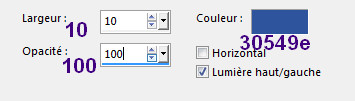
Sélections -
Ne rien sélectionner.
Réglage -
Netteté -
Netteté
Effets - Effets 3D
-
Ombre portée
0 - 0 - 60 - 10 / Couleur =
Noir
Étape 8.
Palette
des Calques
Ouvrir et activer le calque du
dessus
Effets - Modules
externes - I.C.NET Software - Filter Unlimited
- It@lian Editors Effect
-
Cornice
Configuration : par défaut
Étape 09
Calques - Dupliquer
Image -
Redimensionner
Décocher
Redimensionner tous les calques
Redimensionner à
90 %
Calques -
Fusionner le
calque de dessous
Vous devriez
avoir ceci :

Étape 10.
Restez
placé sur ce calque
Effets - Modules externes
- Toadies
-
Weaver
Configuration :
par défaut (59 - 48 - 222)
Réglage -
Netteté -
Netteté
Effets - Effets 3D
-
Ombre portée
0 - 10 - 50 - 25 / Couleur =
Noir
Étape 11
Aller à l'image laissée en
attente
à l'étape 03 (Forme)
Edition - Copier
Retourner à votre tag
Edition - Coller comme nouveau calque
Image -
Rotation Libre
Configuration :

Effets - Modules externes
- Flaming Pear
-
Flexify 2
Configuration :
Input = Equirectangular
Output = Equirectangular
Image -
Redimensionner
Redimensionner à
40 %
Étape
12
Outil Sélection - Sélection Rectangle

Sélectionner le motif du bas, comme ceci :
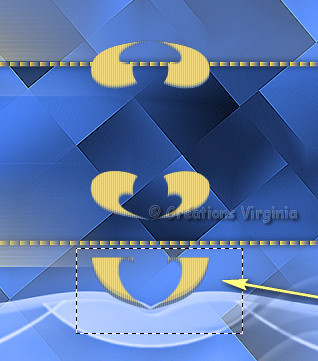
Appuyer sur la
Touche "Suppr"
 (Delete) de votre clavier.
(Delete) de votre clavier.
Sélections -
Ne rien sélectionner.
Étape
13
Outil
Sélectionner
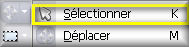 (ou
touche K du clavier)
(ou
touche K du clavier)
Dans la barre du
haut, saisir les valeurs
indiquées en Position
Horizontale (260) et Verticale (210).

Appuyer sur la touche "M" de votre clavier (ou
sur n'importe quel autre outil) pour
désactiver l'outil Sélecteur.
Réglage -
Netteté -
Davantage de
Netteté
Palette des Calques
Placer ce calque
en mode Recouvrement
(ou autre selon les teintes choisies, ou bien
coloriser)
Effets - Effets 3D
-
Ombre portée
3 - 2 - 50 - 40 / Couleur =
Noir
Vous devriez
avoir ceci :

Étape 14
Image - Ajouter des bordures
- "Symétrique" =
décoché
Configuration :
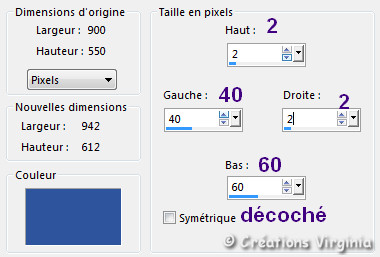
Étape 15
Avec la
baguette magique -


Sélectionner cette bordure bleue.
Effets -
Effets de Texture -
Textile
Configuration :
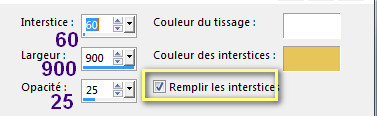
Effets - Modules
externes - AlienSkin
Eye Candy 5
- Textures -
Weave
Configuration :
1 clic sur " Factory Default"
Onglet Settings =
Twill, Solid Fill
(par défaut)
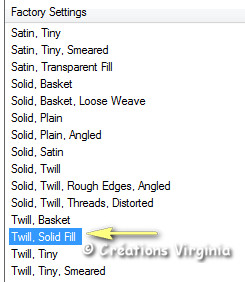
Onglet
Basic - Configuration :

Effets - Modules externes
- Mura's Meister
-
Perspective
Tiling
Configuration :
Hauteur (Height) = 18
Sélections -
Ne rien sélectionner.
Vous devriez avoir ceci :
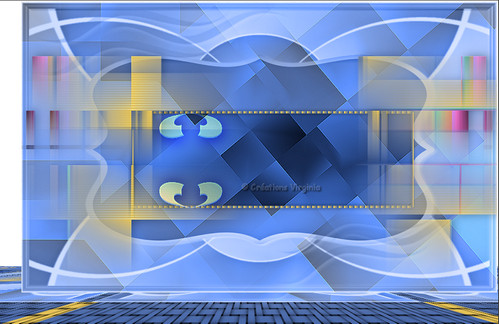
Étape
16
Palette
Styles et Textures
Choisir une nouvelle couleur de Premier Plan
J'ai choisi la couleur #d31f78

Ouvrir la
fenêtre de configuration du Premier plan
Onglet Dégradé
Repérer le dégradé Premier plan-Arrière-plan
Style Halo - Répétitions à
5 -
Inverser décoché
Configuration :
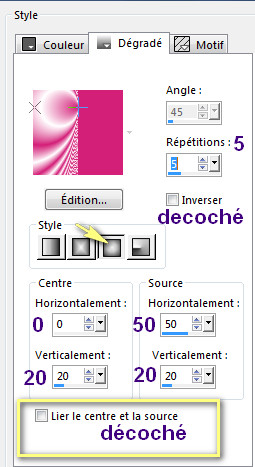
Calques -
Nouveau calque Raster
Sélections -
Charger/enregistrer une sélection - charger
la sélection à partir du disque
Repérer la sélection
"
sel_03_fleur_vir.PspSelection "
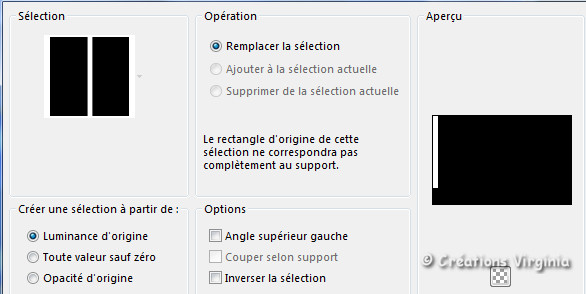
Cliquer sur "Charger"
Outil
Pot de Peinture

Appliquer le dégradé dans le nouveau calque.
(Garder la sélection)
Étape
17
Effets - Modules
externes - I.C.NET Software - Filter Unlimited
- VM Extravaganza
-
Psychedelic
Configuration :

(Jouez sur le réglage de ce filtre si vous avez choisi
d'autres couleurs que les miennes)
Effets - Modules
externes - I.C.NET Software - Filter Unlimited
- VM Extravaganza
-
Transmission
Configuration : par défaut
Effets - Modules
externes - AlienSkin
Eye Candy 5
- Impact -
Glass
Configuration :
1 clic sur "Factory Default"
Onglet Settings = Clear
Onglet
Basic - Configuration :

Réglage -
Netteté -
Davantage de
Netteté
Sélections -
Ne rien sélectionner.
Calques -
Fusionner - Tous aplatir.
Étape
18
Image - Ajouter des bordures
- "Symétrique" = coché
2 Pixels
- Couleur


Edition - Copier
Étape
19
Image - Ajouter des bordures
10 Pixels - Couleur

1 Pixel - Couleur

3 Pixels - Couleur = 
3 Pixels - Couleur

3 Pixels - Couleur = 
2 Pixels - Couleur 
Étape
20
Image - Ajouter des bordures
45 Pixels - Couleur

Sélectionner cette bordure blanche
Edition -
Coller dans la sélection
(Garder la sélection)
Étape
21
Effets - Modules
externes - I.C.NET Software - Filter Unlimited
- Tile&Mirror
-
Seamless Blend Horizontal

Réglage -
Flou -
Flou Gaussien
Configuration :
Rayon = 30
Effets - Modules externes
- AAA Frames
- Fotoframe
Configuration :
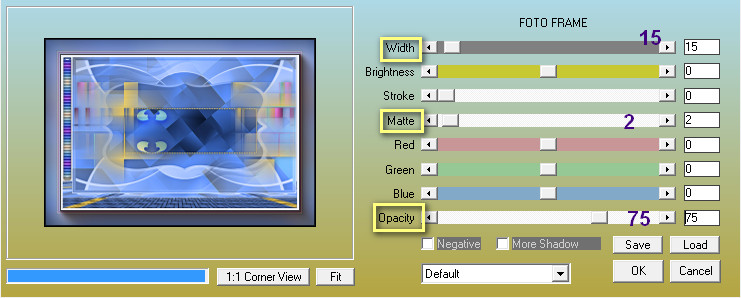
Sélections -
Inverser
Effets - Effets 3D
-
Ombre portée
0 - 0 - 70 - 40 / Couleur =
Noir
Sélections -
Ne rien sélectionner.
Étape
22
On passe à la décoration du tag :)
Ouvrir le tube " deco_01
_fleur.pspimage "
Edition - Copier
Retourner à votre tag
Edition - Coller comme nouveau calque
Outil
Sélectionner  (ou
touche K du clavier)
(ou
touche K du clavier)
Dans la barre du
haut, saisir les valeurs
indiquées en Position
Horizontale (390) et Verticale (308).
Appuyer sur la touche "M" de votre clavier (ou
sur n'importe quel autre outil) pour
désactiver l'outil Sélecteur.
Effets - Effets 3D
-
Ombre portée
0 - 0 - 70 - 40 / Couleur =
Noir
Étape
23
Ouvrir le tube " deco_02
_fleur.pspimage "
Edition - Copier
Retourner à votre tag
Edition - Coller comme nouveau calque
Outil
Sélectionner
(ou
touche K du clavier)
Dans la barre du
haut, saisir les valeurs
indiquées en Position
Horizontale (325) et Verticale (285).
Appuyer sur la touche "M" de votre clavier (ou
sur n'importe quel autre outil) pour
désactiver l'outil Sélecteur.
Effets -
Effets de Distorsion -
Vent
Configuration :

Effets - Effets 3D
-
Ombre portée
0 - 0 - 70 - 40 / Couleur =
Noir
Étape
24
Ouvrir le tube " deco_03
_fleur.pspimage "
Edition - Copier
Retourner à votre tag
Edition - Coller comme nouveau calque
Outil
Sélectionner
(ou
touche K du clavier)
Dans la barre du
haut, saisir les valeurs
indiquées en Position
Horizontale (108) et Verticale (84).
Appuyer sur la touche "M" de votre clavier (ou
sur n'importe quel autre outil) pour
désactiver l'outil Sélecteur.
Effets - Modules
externes - I.C.NET Software - Filter Unlimited
- Tile&Mirror
-
Distorsion Mirror
(vertical)
Configuration : par défaut
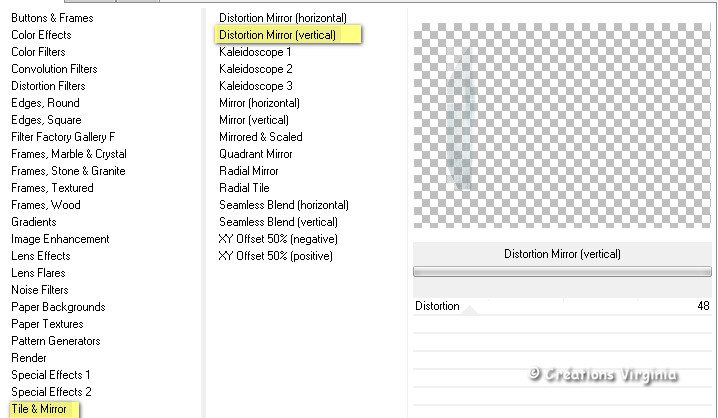
Étape
25
Ouvrir le tube " texte _fleur.pspimage "
Edition - Copier
Retourner à votre tag
Edition - Coller comme nouveau calque
Outil
Sélectionner
(ou
touche K du clavier)
Dans la barre du
haut, saisir les valeurs
indiquées en Position
Horizontale (125) et Verticale (305).
Appuyer sur la touche "M" de votre clavier (ou
sur n'importe quel autre outil) pour
désactiver l'outil Sélecteur.
Étape
26
Redimensionner votre tag à
950 Pixels de Largeur
Redimensionner tous les calques
coché
Réglage -
Netteté -
Netteté
Étape
27
Ouvrir le tube " tube-jacotte-a168.png "
Supprimer la
signature
Image -
Redimensionner
Décocher
Redimensionner tous les calques
Redimensionner à
85 %
Edition - Copier
Retourner à votre tag
Edition - Coller comme nouveau calque
Image
-
Miroir -
Miroir Horizontal
Outil
Sélectionner
(ou
touche K du clavier)
Dans la barre du
haut, saisir les valeurs
indiquées en Position
Horizontale (527) et Verticale (27).
Appuyer sur la touche "M" de votre clavier (ou
sur n'importe quel autre outil) pour
désactiver l'outil Sélecteur.
Réglage -
Netteté -
Netteté
Effets - Effets 3D
-
Ombre portée
2 - 3 - 70 - 40 / Couleur =
Noir
Étape
28
Ouvrir le tube " 204_fleurs_animabelle_page3.png "
Image -
Redimensionner
Redimensionner à
50 %
Edition - Copier
Retourner à votre tag
Edition - Coller comme nouveau calque
Outil
Sélectionner
(ou
touche K du clavier)
Position
Horizontale (88) et Verticale (400).
Appuyer sur la touche "M" de votre clavier (ou
sur n'importe quel autre outil) pour
désactiver l'outil Sélecteur.
Effets - Effets 3D
-
Ombre portée
-11 - 13 - 40 - 40 / Couleur =
Noir
Étape
29
Ouvrir le tube " dahlia.pspimage "
Edition - Copier
Retourner à votre tag
Edition - Coller comme nouveau calque
Outil
Sélectionner
(ou
touche K du clavier)
Position
Horizontale (460) et Verticale (120).
Appuyer sur la touche "M" de votre clavier (ou
sur n'importe quel autre outil) pour
désactiver l'outil Sélecteur.
Effets - Effets 3D
-
Ombre portée
0 - 0 - 60 - 40 / Couleur =
Noir
Étape 30
Ajouter votre signature
Calques - Fusionner -
Tous aplatir.
Voilà, votre tag est
terminé !!!
Il ne vous reste plus qu'à l'enregistrer
en format .jpg.
J'espère que vous avez aimé ce tutoriel, merci de
l'avoir fait :)
Autre résultat
Ce résultat est celui de Corinne,
qui a eu la gentillesse de tester mon tutoriel.
Merci beaucoup Corinne :)
Vous pouvez retrouver
Corinne ici :
L'atelier de la Créamanie
Nous vous souhaitons toutes deux une bonne création !

Autre résultat
Tube de Cady Design


Autre résultat
Cette superbe
version a été réalisée par
Corinne,
qui a également eu la gentillesse de tester mon tutoriel.

Autres Résultats
Thank you Chris
from
acbdesigns,
merci pour ta traduction en
 et ta superbe version !
et ta superbe version !

Thank you Celine
from
acbdesigns,
merci pour ta superbe version !

Merci beaucoup
Stella pour ta traduction
en
 et
pour ta jolie version ! et
pour ta jolie version !

Merci beaucoup
Byllina pour ta traduction
en
 et
pour cette
magnifique version ! et
pour cette
magnifique version !

Merci beaucoup
Andrea pour ta traduction
en
 et
pour cette
magnifique version ! et
pour cette
magnifique version !

Vos versions
Un grand merci pour vos splendides
versions !
Alyciane

BrigitteAlice

Castorke

Cat'sGraffitis

Charmin

CloClo

Colybrix

Delf

Design Paimpollab

Eman

Estrella

Felinec31 (Carine)

Flomejo

France

Garances

Ginette

Jaja

Julie
(Nightblue)

Kalanne

LadyRay

Laurette

L.B.D.M (Mary)

Lecture 33

Madeleine

MamyAnnick

Manou

Marianne

Michèle

MamieMichelle

Marja

Michounette

Mimi

Monique

Rolande

Nadège

Noëlla

Renée

Saturnella

Sissi

Trudy


Retour à mon menu Tutoriels
Retour à mon menu principal

Pour accéder aux
magnifiques tutoriels et traductions du site de Sylvie, cliquez sur ce bouton :

Pour
m'écrire, cliquez sur ce logo :
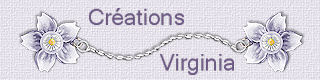
© Créations
Virginia
Tous droits réservés
2021 |